win7被微软验证为盗版导致黑屏的解决办法
如何解决Windows系统中的黑屏问题
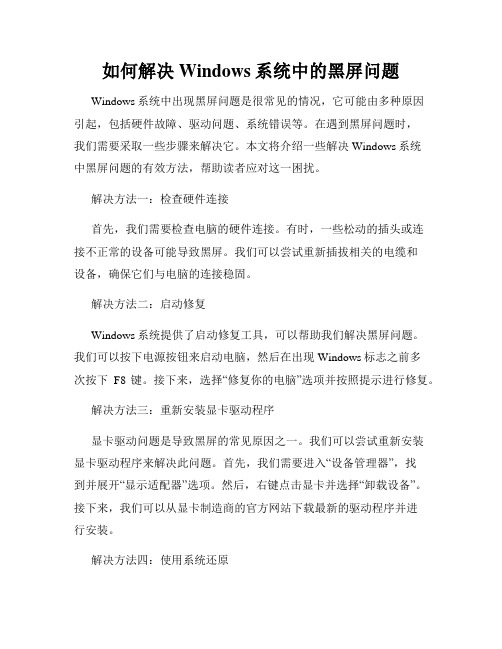
如何解决Windows系统中的黑屏问题Windows系统中出现黑屏问题是很常见的情况,它可能由多种原因引起,包括硬件故障、驱动问题、系统错误等。
在遇到黑屏问题时,我们需要采取一些步骤来解决它。
本文将介绍一些解决Windows系统中黑屏问题的有效方法,帮助读者应对这一困扰。
解决方法一:检查硬件连接首先,我们需要检查电脑的硬件连接。
有时,一些松动的插头或连接不正常的设备可能导致黑屏。
我们可以尝试重新插拔相关的电缆和设备,确保它们与电脑的连接稳固。
解决方法二:启动修复Windows系统提供了启动修复工具,可以帮助我们解决黑屏问题。
我们可以按下电源按钮来启动电脑,然后在出现Windows标志之前多次按下F8键。
接下来,选择“修复你的电脑”选项并按照提示进行修复。
解决方法三:重新安装显卡驱动程序显卡驱动问题是导致黑屏的常见原因之一。
我们可以尝试重新安装显卡驱动程序来解决此问题。
首先,我们需要进入“设备管理器”,找到并展开“显示适配器”选项。
然后,右键点击显卡并选择“卸载设备”。
接下来,我们可以从显卡制造商的官方网站下载最新的驱动程序并进行安装。
解决方法四:使用系统还原系统还原是一种有效的方法来解决黑屏问题。
我们可以通过还原系统到之前的一个正常工作状态来消除可能引起黑屏的错误设置或更改。
要进行系统还原,我们可以按下Win键 + R来打开“运行”对话框,然后输入“rstrui.exe”并按下回车键。
接下来,按照提示选择一个可还原的日期并完成还原过程。
解决方法五:扫描病毒和恶意软件病毒或恶意软件的感染也可能导致黑屏。
因此,我们应该进行定期的病毒扫描,确保系统安全。
我们可以使用可信赖的杀毒软件来扫描并清除系统中的病毒和恶意软件。
解决方法六:启动安全模式在某些情况下,我们可以通过启动安全模式来解决Windows系统的黑屏问题。
启动安全模式可以限制启动时加载的驱动程序和软件,有助于排除潜在的问题。
要进入安全模式,我们可以按下电源按钮启动电脑,然后在出现Windows标志之前多次按下F8键。
微软Windows7正版验证解决方案及目前通过正版验证的密钥

微软于2月17日如期提供了名为“WindowsActivationUpdate”的“Windows激活(技术)更新”的验证插件(编号:KB971033;大小:155KB),无外乎三种考虑:其一,阻止阉割系统功能的“伪版本”的流行;其二,阻止个别“OEM密钥”和“Retail密钥”的泛滥;其三,阻止未通过正版验证用户下载正版资源。
Windows 7自去年7月下旬正式发布、10月23日全球公开发售以来,微软对于“非正版”采取的破解激活方式了如指掌。
之所以在这次正版验证中对于主流激活方式“睁只眼、闭只眼”,完全基于一以贯之的宏观市场战略和灵活营销策略。
只要这次能够顺利通过微软正版验证,今后就可以放心大胆地下载安装任何更新:绝对平安无事!微软Windows7的在线正版验证过程如下----进入微软正版验证中心:下载并安装“WindowsActivation Update”,按照提示同意在浏览器(使用的是IE 8)加载这个“Windows激活(技术)更新”验证插件:开始验证:验证结果为:现就在进行正版验证中遇到的问题进行解析,并就如何解决和排除提出相应方案——第一,微软在这次推出的“正版验证”及其“Windows激活(技术)更新”中,对于某些阉割系统功能的“论坛版”或阉割激活体系的“破解工具”,实施了拒绝通过验证的严厉打击。
有鉴于此,建议使用Windows 7微软“MSDN”原版光盘镜像,以及常用“硬刷”“软改”破解激活工具。
第二,微软正版验证中心并不支持所有的浏览器。
换句话说就是:有的浏览器不能有效加载“Windows激活(技术)更新”有关插件,因此也不能进入有效验证过程。
有鉴于此,建议使用微软官方浏览器——IE 8——进行正版验证。
当然,并不是说除了IE 8就不行,而是说IE 8最保险。
第三,微软在对Windows 7的正版验证中,将两个密钥打入了“黑名单”:一个“OEM密钥”:22TKD-F8XX6-YG69F-9M66D-PMJBM(泄漏于网上的第一枚联想密钥);一个“Retail密钥”:TFP9Y-VCY3P-VVH3T-8XXCC-MF4YK(广泛流于网上的第一枚“神key”)。
解决电脑黑屏问题的六个步骤

解决电脑黑屏问题的六个步骤在使用电脑的过程中,我们可能会遇到电脑黑屏的问题,这给我们的正常使用带来了很大的困扰。
下面将介绍六个解决电脑黑屏问题的步骤,希望能帮助您解决这个麻烦的问题。
第一步:排除外部连接问题首先,在遇到电脑黑屏的情况下,我们需要检查外部连接是否正常。
这包括电源线、显示器线缆等。
我们可以先检查这些线缆是否插好,是否有松动的地方。
如果存在问题,只需重新插好相关线缆即可,这很有可能解决电脑黑屏问题。
第二步:重启电脑如果第一步没有解决问题,我们可以尝试重启电脑。
有时候,电脑的系统可能会遇到一些故障,导致黑屏。
通过重启电脑,可以尝试重新加载系统并修复故障。
在重启电脑之前,建议先关闭电源开关,等待几秒钟后再重新打开。
第三步:进入安全模式如果重启电脑还无法解决黑屏问题,我们可以进入安全模式。
安全模式是一种只加载必要驱动程序和系统服务的模式,可以帮助我们识别和解决某些软件或驱动程序引起的问题。
进入安全模式的方法因操作系统而异,可以通过在开机启动界面按下相应的快捷键进入。
第四步:检查硬件问题如果在安全模式下仍然出现黑屏问题,我们需要检查电脑的硬件是否有故障。
我们可以尝试拔下内存条或显卡,并重新插回,确保它们与主板连接良好。
另外,清理灰尘和风扇也是必要的,因为过热可能是导致电脑黑屏的原因之一。
第五步:重装操作系统如果经过前面的步骤仍然没有解决黑屏问题,那么我们可以考虑重新安装操作系统。
首先,备份重要数据,并准备一个安装介质,如光盘或USB。
然后,进入启动菜单或BIOS设置中,选择从安装介质启动电脑,按照安装向导的步骤重新安装操作系统。
第六步:寻求专业帮助如果以上步骤都无法解决黑屏问题,那么可能存在更严重的硬件故障或软件问题。
此时,建议寻求专业人士的帮助,如联系电脑维修技术支持或将电脑送到专业维修中心进行检修。
总结:解决电脑黑屏问题可以按照以下六个步骤进行操作:首先排除外部连接问题,然后尝试重启电脑,并进入安全模式。
如何破解Windows7正版验证补丁KB971033
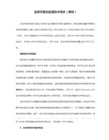
完成后“开始——运行”
输入 slmgr.vbs /rearm 按回车执行。
如果提示成功的话,重启就好了,下次开机还会出现一次盗版的提醒(最后一次了),其实你的系统已经完全激活了,可以改掉桌面,也可以去控制面板查看微软给你发的正版标签~~
关于Windows 7正版验证补丁KB971033的官方介绍:
如何软改工具激活系统,后来更新系统补丁突然发现黑屏了,经过检测发现是安装了微软Windows 7正版验证补丁KB971033,系统提示一定要当天激活。下面给出破解方法:
解决的方法是首先在控制面板中卸载这个更新:
开始——控制面板——程序(点卸载程序)——查看已安装的更新——找到KB971033,卸载
有关此更新的详细信息
此 Windows 激活技术更新有助于检测验证错误和激活漏洞。此更新还会检测对重要的 Windows 7 系统文件所做的任何篡改尝试。请注意,有些盗版的 Windows 副本中含有恶意软件。
安装此更新后,它会对计算机上所运行的 Windows 副本执行验证过程。但是,此验证过程不会影响 Windows 的功能。如果更新过程未检测到验证错误、激活漏洞或已被篡改的文件,则会自行退出。
已被篡改的文件
如果此更新发现了已被篡改的文件,则会尝试还原该文件。要完成还原过程,可能需要重新启动。如果此更新无法还原已被篡改的文件,则会为您提供 Internet 上的详细信息。
验证错误或激活漏洞
验证错误和激活漏洞会尝试避开 Windows 激活过程,并且有时还会随附于盗版的 Windows 副本中。如果检测到了验证错误或激活漏洞,则此更新会为您提供 Internet 上有关相应激活漏洞或验证错误的解决方案的详细信息。删除验证错误或激活漏洞后,可能会要求您使用有效产品密钥来激活计算机上所运行的 Windows 7 副本。如果您决定当时不解决验证错误或激活漏洞,则系统将定期发出通知,提醒您计算机上所运行的 Windows 7 副本不是正版副本。此外,Windows 将联机提供有关解决方案的详细信息的链接。
Windows_7_黑屏显示不是正版副本不是正版
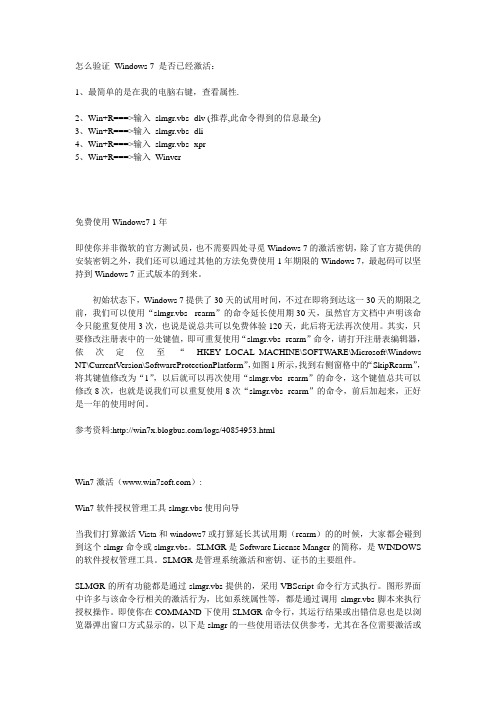
有如下几种方式进入并运行slmgr.vbs命令:
1、COMMAND命令提示窗口下,这是一种执行方式,但需要提升管理员权限;
2、运行命令(Vista中的显示运行命令,Win+R,开始/所有程序/附件/命令提示符,任何一种)
3、开始菜单中的开始搜索框,使用这种方法需要输入slmgr的完整名称——slmgr.vbs,类似于slmgr.vbs -ato这样的格式内容。
-ilc <许可证文件路径>
安装许可证
-rilc
重新安装系统许可证文件
-rearm
重置计算机的授权状态
-dti
显示安装ID以进行脱机激活方式提供的确认ID激活产品
KMS相关选项:
-skms <KMS activation server name>
设置KMS服务器名
-skms <KMS activation server port number>
slmgr.vbs [MachineName [User Password]] [<Option>]
其中:
* MachineName:远程计算机名(缺省为本机)
* User:具有相应权限的计算机用户
* Password:用户密码
* Option:为SLMGR的参数,参下。
常用参数选项:
-ipk <产品密钥>
怎么验证Windows 7是否已经激活:
1、最简单的是在我的电脑右键,查看属性.
2、Win+R===>输入slmgr.vbs -dlv (推荐,此命令得到的信息最全)
3、Win+R===>输入slmgr.vbs -dli
破解微软黑屏和卸载反盗版补丁解决方法
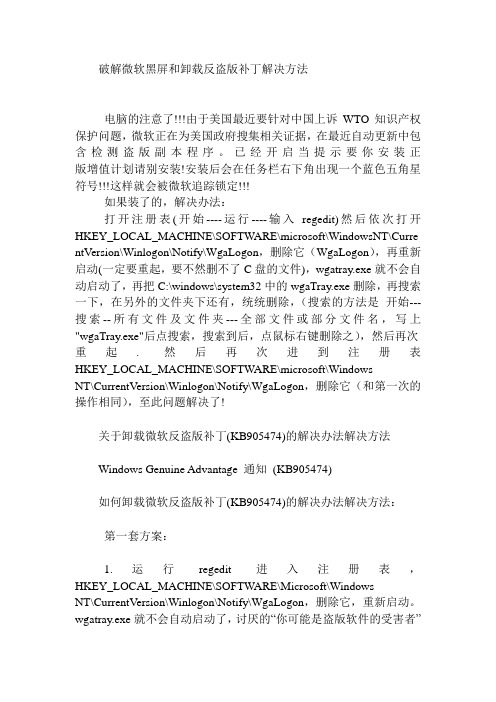
破解微软黑屏和卸载反盗版补丁解决方法电脑的注意了!!!由于美国最近要针对中国上诉WTO知识产权保护问题,微软正在为美国政府搜集相关证据,在最近自动更新中包含检测盗版副本程序。
已经开启当提示要你安装正版增值计划请别安装!安装后会在任务栏右下角出现一个蓝色五角星符号!!!这样就会被微软追踪锁定!!!如果装了的,解决办法:打开注册表(开始----运行----输入regedit)然后依次打开HKEY_LOCAL_MACHINE\SOFTWARE\microsoft\WindowsNT\Curre ntVersion\Winlogon\Notify\WgaLogon,删除它(WgaLogon),再重新启动(一定要重起,要不然删不了C盘的文件),wgatray.exe就不会自动启动了,再把C:\windows\system32中的wgaTray.exe删除,再搜索一下,在另外的文件夹下还有,统统删除,(搜索的方法是开始---搜索--所有文件及文件夹---全部文件或部分文件名,写上"wgaTray.exe"后点搜索,搜索到后,点鼠标右键删除之),然后再次重起. 然后再次进到注册表HKEY_LOCAL_MACHINE\SOFTWARE\microsoft\WindowsNT\CurrentVersion\Winlogon\Notify\WgaLogon,删除它(和第一次的操作相同),至此问题解决了!关于卸载微软反盗版补丁(KB905474)的解决办法解决方法Windows Genuine Advantage 通知(KB905474)如何卸载微软反盗版补丁(KB905474)的解决办法解决方法:第一套方案:1.运行regedit进入注册表,HKEY_LOCAL_MACHINE\SOFTWARE\Microsoft\WindowsNT\CurrentVersion\Winlogon\Notify\WgaLogon,删除它,重新启动。
win7黑屏 副本不是正版最快傻瓜式解决方案

Win7 黑屏副本不是正版最快解决方法傻瓜式解决方案
第一步:开机。
进入桌面。
按住win键+r,在弹出来的对话框中输入cmd
第二步:在弹出来的管理员对话框中输入:lmgr.vbs /upk
如果一切顺利。
重启电脑
第三步:关闭360杀毒和卫士。
(关闭所有杀毒软件或者退出杀毒软件)第四步:把发给你的小马激活解压
运行第三个:小马激活工具。
(ps如果不关闭杀毒软件可能会误报。
导致解压不完全。
)十几秒就激活好了。
第五步:在控制面板中卸载它。
并且删除小马激活工具。
第六步:验证,点击开始。
在弹出来的对话框中右键“计算机”选择属性。
在弹出来的对话框中最下面就能看到激活状态了。
这个软件是永久激活的。
“小马激活软件”索要地址(希望你看懂)
115早
194睡
357早
2@q起
q.co身
m 体好
把那几个字去掉就好了。
(半天之内即可发给,发件请备注:索要小马激活软件。
并附上用途。
)。
windows7系统非正版的解决方法

windows7系统非正版的解决方法windows7系统桌面右下角出现“此windows副本不是正版”(This copy of windows is not genuine),是因为系统没有注册为正版造成的,那么该如何解决这个问题呢?下面是店铺收集的一些关于这问题的解决方法,希望可以帮到你。
windows7系统非正版的解决方法方法一:windows激活可以使用激活工具激活。
下载小马激活工具OEM7 (Win7旗舰版/win8/win10系统激活)。
下载后,解压出来,都是绿色软件,无须安装,选择OEM9这个文件,当然,版本不同,名字也会不同,有的为OEM7等等。
02软件启动后,首先选择激活模式,默认是“OEM/EFI模式”,然后点击“一键永久激活Windows和office”。
如图:03激活完成后,弹出提示“OEM/EFI模式激活完毕,建议你重启计算机。
如遇到问题,请开机按F5跳过后,选择其它他模式重新激活”,其他版本的提示都差不多,直接“确定”。
04重启电脑后,打开“计算机”的属性,这回就看到正版标志了,而且也显示Windows已激活,就说明激活成功了。
05回到桌面,可能出现界面是黑的,这时点击桌面空白处右键,选择“个性化”。
设置界面就是。
至此激活windows成功。
06方法二:在开始的输入框中输入cmd,在找到的命令提示符图标上右键,以管理员身份运行。
在命令行输入SLMGR -REARM (其中-前有空格),然后回车执行命令。
当出现命令执行成功提示窗口时。
重启电脑即可。
This copy of windows is not genuine 自动消失。
[方法一中,如果桌面右下角出现不是正版提示后,在系统信息中却显示“已激活”,那是服务没开启,方法;开始->运行->输入services.msc命令->确定,将“Software Protcetion”和“SPPNotification Service”的服务开启即可。
- 1、下载文档前请自行甄别文档内容的完整性,平台不提供额外的编辑、内容补充、找答案等附加服务。
- 2、"仅部分预览"的文档,不可在线预览部分如存在完整性等问题,可反馈申请退款(可完整预览的文档不适用该条件!)。
- 3、如文档侵犯您的权益,请联系客服反馈,我们会尽快为您处理(人工客服工作时间:9:00-18:30)。
昨天打开电脑用户名登录后没有出现我自己的桌面,取而代之的是一黑屏,右下角小字告诉我,我的win7副本不是正版,我了个去的,XP时候就听说有中了微软招的,结果窃喜到现在居然也难逃此节。
只好想办法解决,我国人民的破解能力是超乎想像的,正所谓道高一尺魔高一丈,人外有人天外有天...........
下面是解决办法:
1.删除更新KB971033 ,就是此更新导致微软验证系统是否正版
2.目前网络上流传的各种神KEY基本已经全部被封杀鸟~~~只好使用激活工具WIN7Activation最新版,使用时候重启
3.重启后发现居然还是会被提示非正版,依然黑屏加右下角邪恶的小白字,木有关系,右击“我的电脑”属性,看自己的产品ID,里面出现了OEM,说明激活工具已经起了作用
4.点击产品ID旁边的联机激活,会进入微软的验证网页,下载那个更新(别害怕,这个只是激活用的,不是验证工具),期间会出现出现不是正版不能
下载完成的提示,不用管它,点击网页上“下载”下面那个“继续”,跟着提示走就会最终出现验证通过页面。
5.重启之后发现,我了个去,不提示了非正版了,但还是黑屏,不要害怕,右下角已经木有那恶心的小白字了,激活已经成功,改回自己的桌面吧,哇咔咔
凌晨6点多搞定的,欢迎分享!by anobis!。
